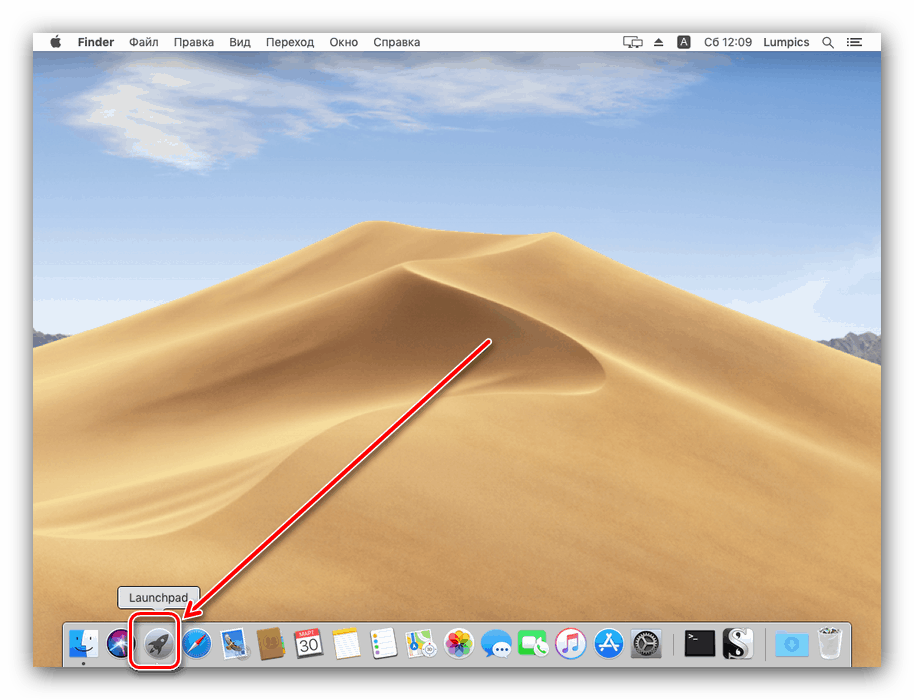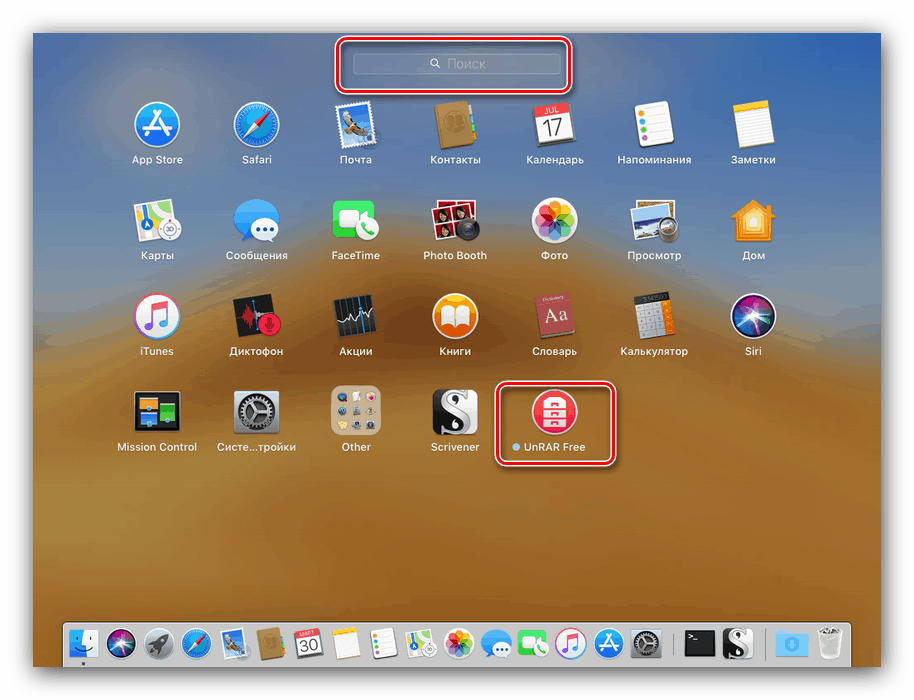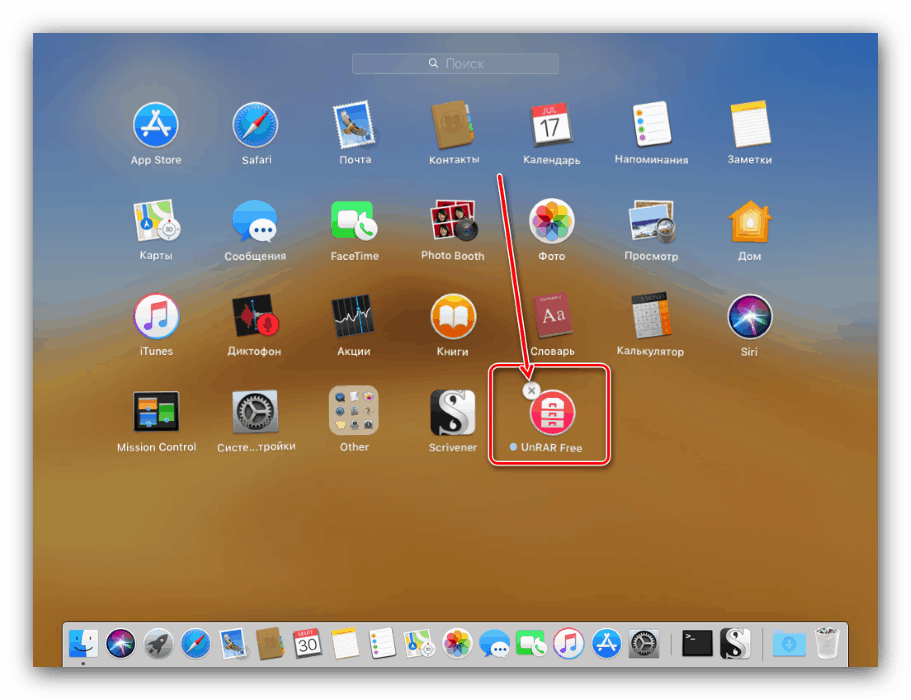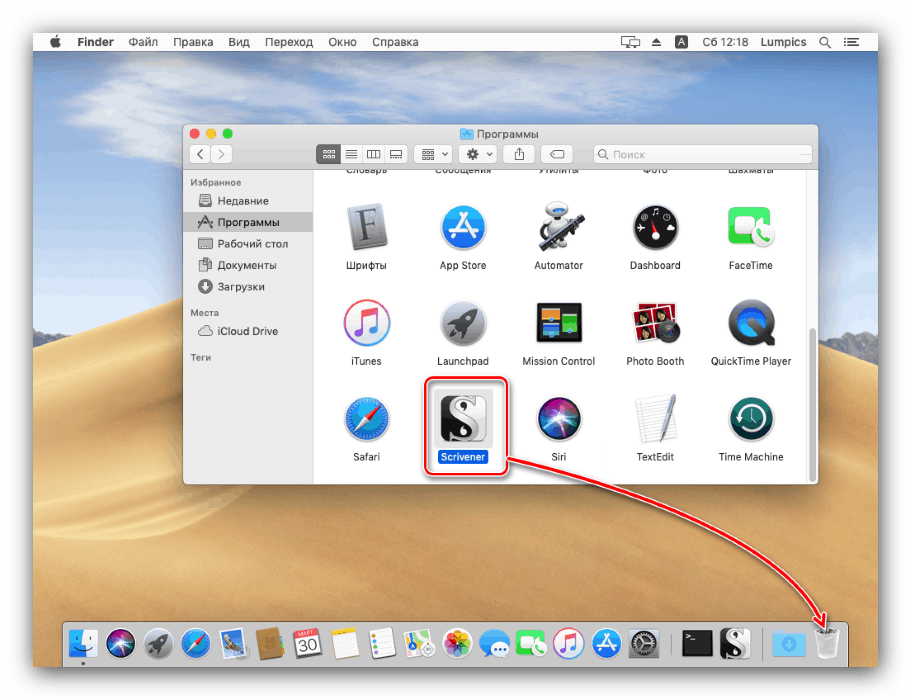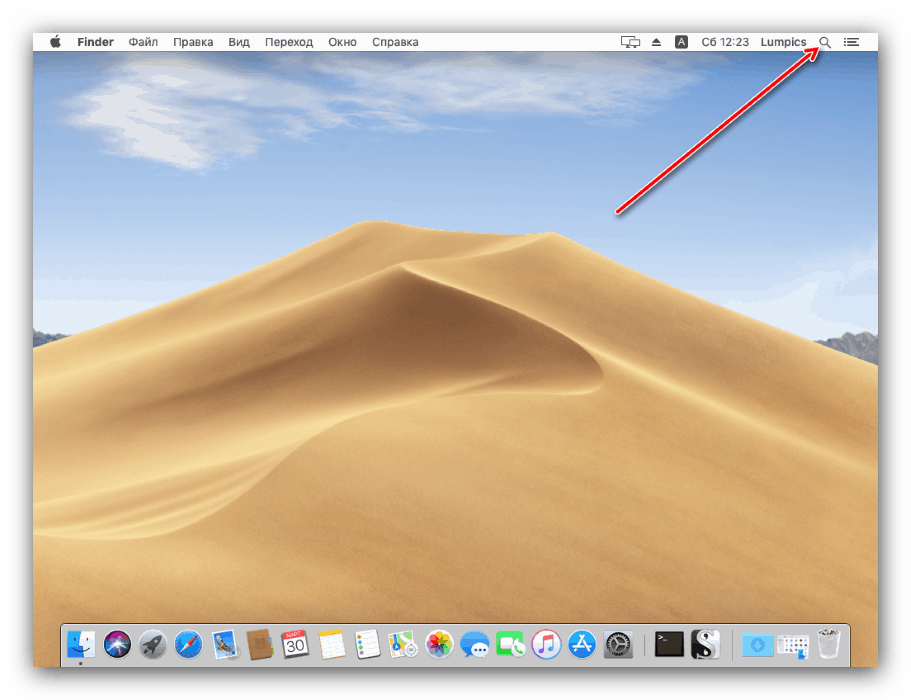Usuń programy w systemie MacOS
System operacyjny Apple, jak każdy inny produkt tego rodzaju, pozwala na instalowanie i odinstalowywanie aplikacji. Dzisiaj chcemy powiedzieć, jak można odinstalować niektóre programy w systemie MacOS.
Treść
Usuwanie oprogramowania w systemie MacOS
Odinstalowanie dowolnego programu jest możliwe poprzez Launchpad lub za pomocą Findera. Pierwsza opcja jest odpowiednia dla aplikacji zainstalowanych z AppStore, a druga jest uniwersalna i może być używana niezależnie od źródła oprogramowania.
Metoda 1: Launchpad (programy tylko z AppStore)
Narzędzie Launchpad pozwala nie tylko uruchamiać programy, ale także umożliwia wykonywanie podstawowych operacji z nimi, w tym usuwanie.
- Zapoznaj się z panelem Dock na pulpicie, gdzie kliknij ikonę Launchpad.
![Otwórz oprogramowanie do usuwania Launchpad na MacOS]()
W MacBooku zadziała gest dotykania.
- Znajdź program, który chcesz usunąć w obszarze przystawki. Jeśli nie jest wyświetlany, użyj paska wyszukiwania, w którym wpisz nazwę poszukiwanego przedmiotu.
![Znajdź odpowiednią aplikację w Launchpad, aby usunąć oprogramowanie na MacOS.]()
Użytkownicy MacBooków mogą przesuwać dwa palce po touchpadzie, aby przewijać strony.
- Najedź na ikonę programu, który chcesz odinstalować, i przytrzymaj lewy przycisk myszy. Gdy ikony zaczną wibrować, kliknij krzyżyk obok ikony żądanej aplikacji.
![Użyj Launchpad, aby odinstalować program na MacOS]()
Jeśli nie czujesz się komfortowo za pomocą myszy, ten sam efekt można uzyskać, naciskając klawisz Opcja .
- Potwierdź usunięcie w oknie dialogowym.
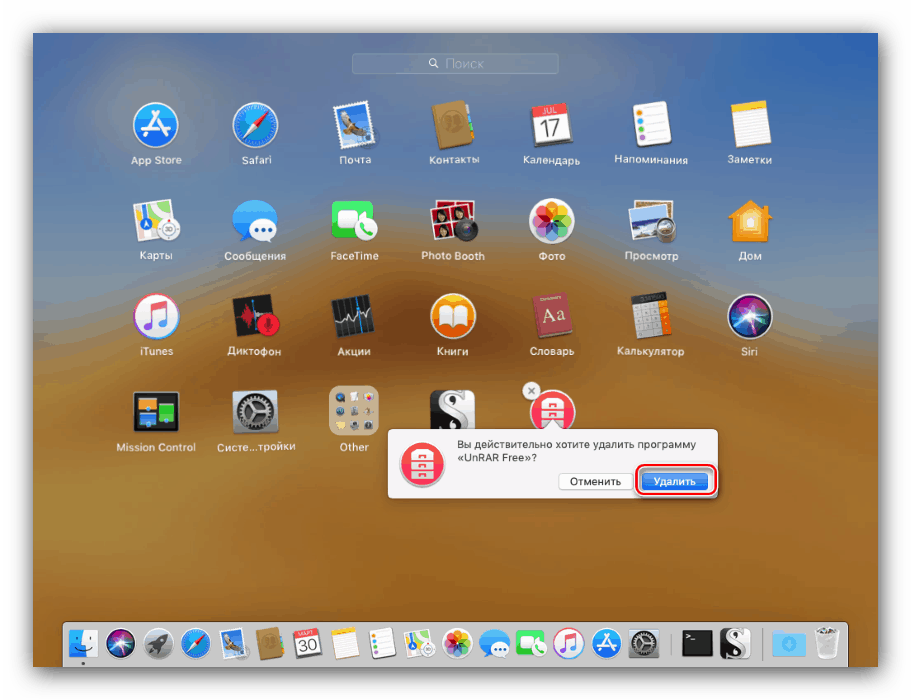
Gotowe - wybrany program zostanie usunięty. Jeśli ikona z krzyżykiem nie pojawia się, oznacza to, że program jest instalowany ręcznie przez użytkownika i można go usunąć tylko za pomocą Findera .
Metoda 2: Finder
Menedżer plików macOS ma większą funkcjonalność niż jego odpowiednik w Windows - wśród możliwości Findera jest odinstalowanie programów.
- Otwórz Findera w dowolny sposób - najłatwiej to zrobić za pomocą Docka.
- W menu bocznym znajdź katalog o nazwie „Programy” i kliknij go myszką, aby przejść.
- Znajdź ten, który chcesz usunąć z zainstalowanych aplikacji i przeciągnij jego ikonę do „Kosza” .
![Przeciągnij aplikację z Findera do kosza, aby usunąć program na MacOS]()
Możesz także po prostu wybrać aplikację, a następnie użyć elementów „Plik” - „Przenieś do kosza” .
- Jeśli żądanego programu nie ma w określonym katalogu, warto go wyszukać za pomocą narzędzia Spotlight . Aby to zrobić, kliknij ikonę lupy w prawym górnym rogu.
![Znajdź aplikację w Spotlight, aby odinstalować program na MacOS]()
Wpisz nazwę aplikacji w wierszu. Gdy pojawi się w wynikach, przytrzymaj klawisz Command i przeciągnij ikonę do „Kosza” .
- Aby ostatecznie odinstalować oprogramowanie, otwórz „Kosz” . Następnie wybierz „Wyczyść” i potwierdź operację.
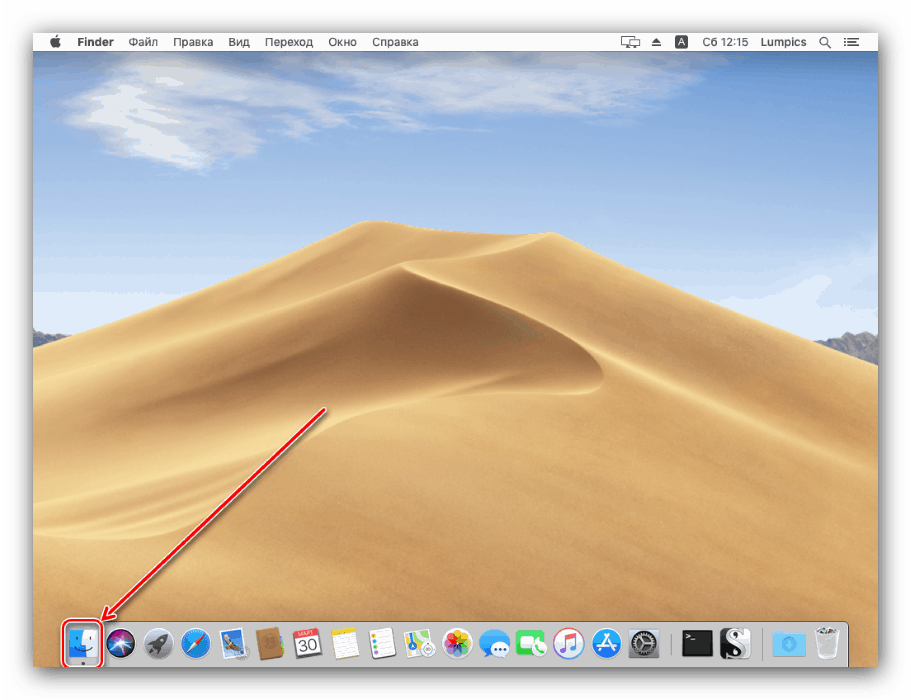
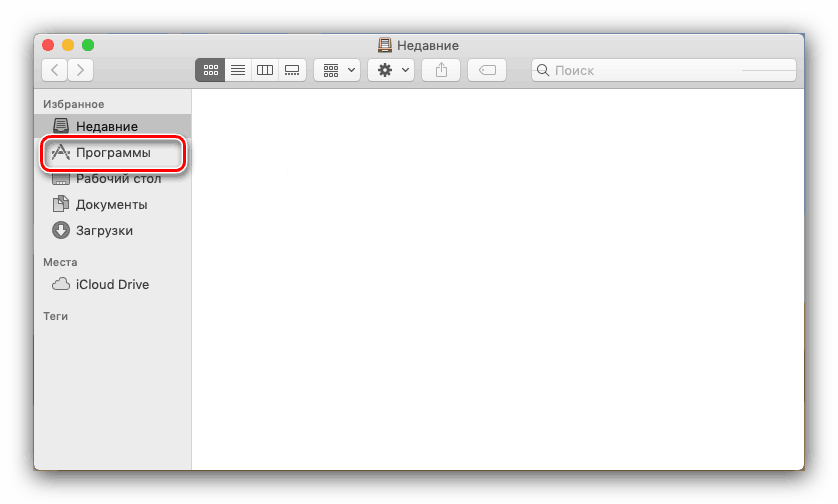
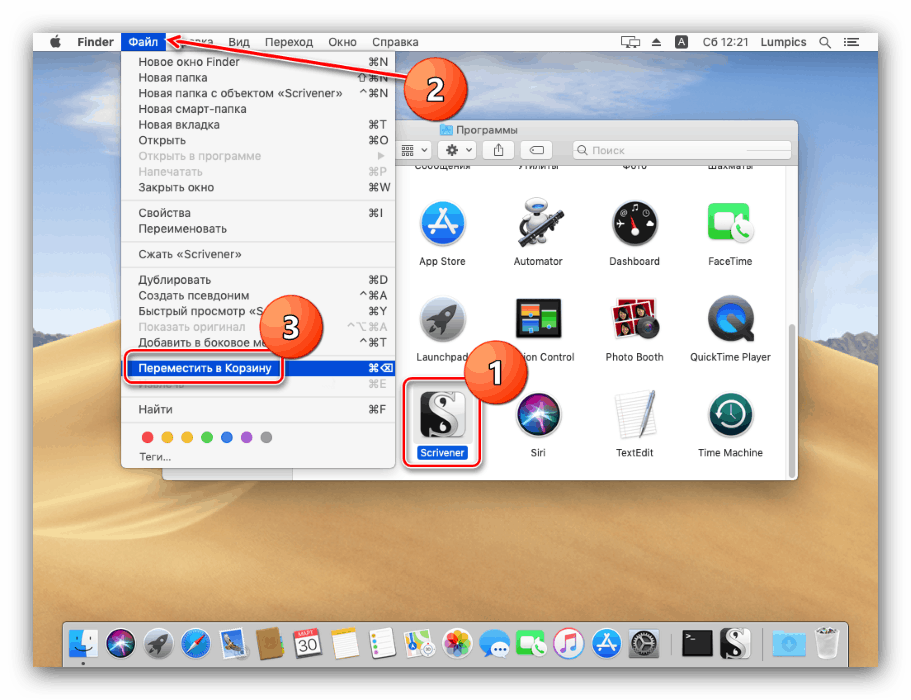
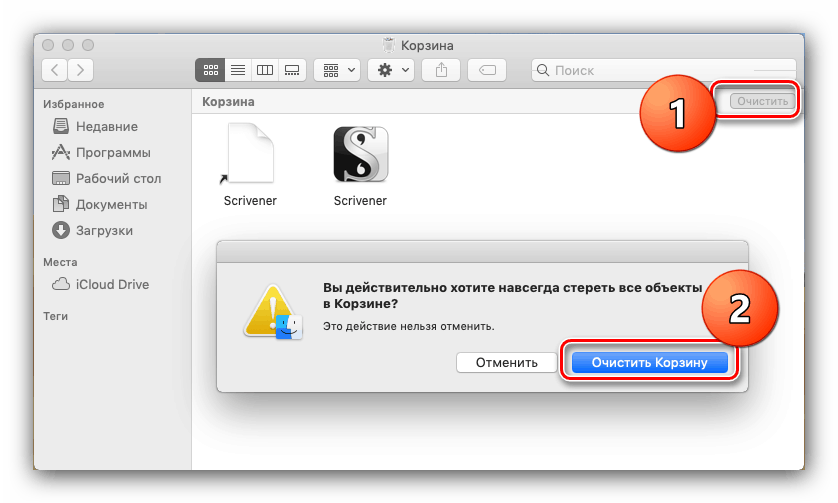
Zwracamy uwagę na fakt, że odinstalowanie programu nie anuluje dokonanych w nim płatnych subskrypcji. Aby pieniądze nie były pobierane z konta, płatne subskrypcje powinny być wyłączone - artykuł w poniższym linku pomoże Ci w tym. 
Więcej szczegółów: Jak zrezygnować z subskrypcji płatnej
Wniosek
Usuwanie programów w systemie MacOS to bardzo proste zadanie, z którym może sobie poradzić nawet początkujący makowod.